如今手机已经成为了我们生活中不可或缺的一部分,而随着技术的不断发展,手机的功能也越来越强大,其中之一就是能够开启新的桌面。而在Win10系统中,添加新的桌面视窗也变得异常简便。不管是为了个人使用还是为了工作需要,这些功能都能够带来更高的效率和更好的使用体验。接下来让我们一起来探索一下手机如何开启新的桌面,以及Win10如何添加新的桌面视窗的方法吧!
Win10如何添加新的桌面视窗
步骤如下:
1.首先 我们通过按住 Windows+Tab键 打开页面
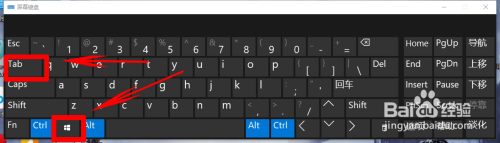
2.点击快捷键之后,来到了新的页面,然后我们可以点击上方的 新建桌面
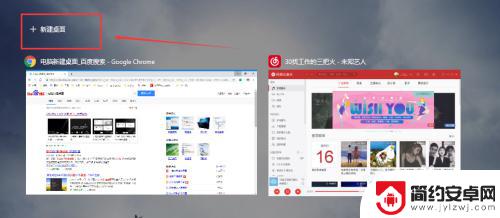
3.然后就可以创建新的桌面了

4.然后我们在这里可以在新的桌面里面打开游戏之类的,我这里在新的桌面打开的是PS
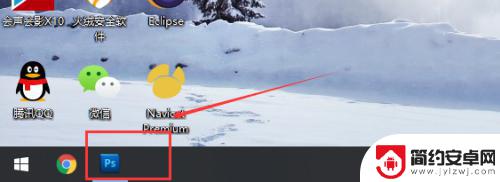
5.然后我们可以通过按 Windows+ Tab键之后,选择不同的桌面。
或者 滑动 笔记本电脑 触摸板 来切换桌面(不过这里可能跟电脑有关,不是所有电脑都可以。或者是设置了什么)
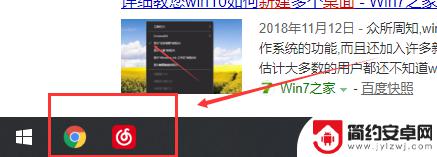
6.另外,我那把之前创建的桌面关闭之后。在关闭的那个桌面打开的软件不会被关闭,会在还有的桌面中显示。
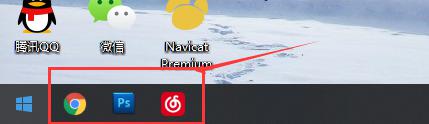
以上就是如何在手机上开启新的桌面的所有内容,如果您遇到相同的问题,请参考本文中介绍的步骤进行修复,希望这篇文章对您有所帮助。










